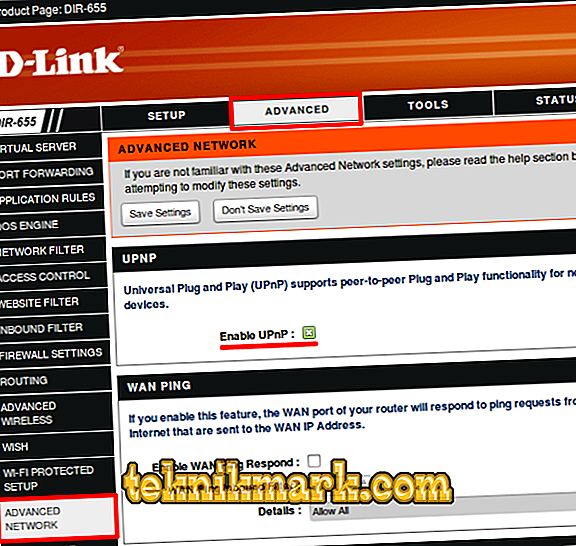Mange mennesker ved, at TeamViewer-applikationen er praktisk taget standard blandt software til fjernbetjening af en computer og andre enheder. Den er tilgængelig for næsten alle eksisterende platforme og operativsystemer og giver dig mulighed for at overføre filer uden problemer eller endda fuldt ud at styre en anden computer via internettet, som om det er ved siden af dig, og du administrerer det direkte. Den eneste betingelse, der er nødvendig for softwarepakkeens fulde drift, er tilgængeligheden af en fungerende internetforbindelse på begge computere.

I de fleste tilfælde fungerer TeamViewer næsten fejlfrit. Men med sammenfald af nogle ugunstige forhold, når der forsøges at etablere forbindelse mellem computere, opstår der forskellige fejl. En af disse er ventetilkoblet, ofte ledsaget af en besked om, at peer ikke er forbundet til routeren. Hvad er årsagen til denne fejl? Hvad kan man gøre for at slippe af med det og undgå det i fremtiden? Lad os se nærmere på svarene på disse spørgsmål.
Hvordan virker TeamViewer, og hvad viser den ventetilkoblede fejl?
Som allerede nævnt gør TeamViewer det meget bekvemt at styre en anden computer via internettet. For at gøre dette skal du installere et program for hver af dem og sørge for, at internettet fungerer korrekt. Endvidere skal brugeren, der har brug for hjælp, give sin partner en særlig nicifret identifikator samt en firecifret adgangskode. Derefter skal den person, der kontrollerer fjerncomputeren, indtaste en identifikator og et kodeord i de relevante felter, hvorefter programmet etablerer en forbindelse mellem computere.
Ved første øjekast er alt meget simpelt. Men hvad gør programmet på tidspunktet for forbindelsen? Hvordan er forbindelsen lavet? Vi vil ikke gå ind for dybt tekniske detaljer, så vi vil forsøge at forklare det meget enkelt.
Efter lanceringen forbinder hvert program til TeamViewer-serveren og venter på dine yderligere handlinger. Så snart du indtaster det korrekte id og password, starter klienten en forbindelse med den ønskede computer. Serveren matcher de nødvendige oplysninger og omdirigerer dig i den rigtige retning. Hvis alt fungerer korrekt, opstår der en forbindelse. Det tager normalt et par sekunder.
Hvis forbindelsen ikke af en eller anden grund kan etableres, opstår der en ventetilkoblingsfejl. Hvad betyder det? En af klientne venter simpelthen ikke på forbindelsen og afbryder forbindelsen. Som følge heraf er forbindelsen ikke etableret, og det bliver umuligt at styre en fjerncomputer. Lad os se på grundene til dette.
Årsager til fejl
Mulige årsager til en ventetilkoblingsfejl i TeamViewer:
- Den enkleste og banale årsag er det ukorrekte arbejde i selve programmet. Derudover kan der opstå problemer både i programklienten selv og på TeamViewer-serveren. Det er ekstremt sjældent, men har stadig et sted at være.
- Broken internetforbindelse. Hvis mindst en af deltagerne i sessionen ikke har internetadgang, er forbindelsen umulig. Sørg for at du og din partner ikke har sådanne problemer.
- Problem med netværksudstyr. Hvis der ikke er problemer med selve forbindelsen, skal du søge efter problemer i netværksudstyret, f.eks. En router eller et netværkskort. Oftest opstår problemet ved brug af en router. Forumerne kan spores, at der ofte opstår problemer med de samme modeller.
- Manglende operativsystem. Hvis der ikke er hardware problemer, kan problemet være i selve operativsystemet, især hvis det er Windows. Microsoft har for nylig ofte syndet opdateringer, hvilket fører til ustabil computeroperation.
Efter at have fundet ud af, hvorfor en ventetilkoblingsfejl kan opstå, når du bruger TeamViewer, overveje mulige løsninger til det. Nogle af måderne skal hjælpe.
Måder at løse fejlen for ventetilkoblingen
Genstart programmet
Det første skridt er at prøve at genstarte programmet. Det er ønskeligt, at denne operation udføres af hver af deltagerne i kommunikationssessionen. Denne handling hjælper applikationen med at afslutte den aktuelle session og ved genstart etablere en vellykket forbindelse til serveren og den eksterne computer.

Genstart computeren
Hvis genstart af programmet ikke hjalp, skal du prøve at genstarte computeren. Nogle gange sker det, hvis du ikke slukker det i lang tid, kan nogle tjenester eller systemfiler begynde at fungere med fejl, hvilket fører til forkert softwareoperation. Generelt kan genstart af operativsystemet give dig mulighed for at klare mange problemer, herunder den ventetilkoblede fejl.
Software opdatering
For at TeamViewer kan fungere så korrekt som muligt, er det ønskeligt, at softwareversionerne af hver bruger matcher. Ofte på grund af at versionerne af programmet er forskellige, er der forskellige funktionsfejl i arbejdet. For at eliminere denne ulempe, på hver computer i programmets hovedmenu, gå til "Hjælp" fanen og klik på knappen "Check for new version". Hvis programmet finder en opdatering, vil den tilbyde at downloade den og automatisk installere den, hvis du giver tilladelse.

Check for ny version af TeamViewer
Komplet geninstallation af programmet
Nogle gange kan en normal genstart eller opdatering muligvis ikke hjælpe, og den fejl, der ventes for forbindelsen, fortsætter med at genere dig. I dette tilfælde kan du udføre en komplet geninstallation af TeamViewer. Til dette:
- Fjern hver gang computeren fjernes. For at opnå et garanteret resultat er det bedre at bruge specielle værktøjer, for eksempel Revo Uninstaller eller Uninstall Tool. Fordelen ved specialiseret software er, at det kan slette alle resterende filer, samt rense registreringsdatabasen, og dermed helt slippe af med affaldsspild, som standard fjernelsesværktøjet ikke kunne fjerne.

Revo Uninstaller vindue
- Fra den officielle hjemmeside download TeamViewer installationsfilen. Download er derfra, da den aktuelle version altid er tilgængelig.
- Installer programmet på begge computere ved at vælge de indstillinger, du har brug for.
Genstart router
Hvis nogen bruger en router for at få adgang til internettet, kan problemet ofte være i det. For at komme i gang skal du blot genstarte den. Hvordan gør man det? Sluk for strømmen i ca. et halvt minut, og tænd den igen.
Aktivér UPnP på routeren
Når du bruger flere enheder i hjemmenetværket, samt for korrekt drift af nogle programmer, herunder TeamViewer, er det praktisk taget nødvendigt, at UPnP-tilstanden aktiveres i routerens indstillinger. Takket være denne tilstand behøver du ikke manuelt at tildele et portnummer til forskellige programmer eller enheder i netværket, da routeren gør dette automatisk. Denne tilstand er som standard aktiveret, men det gør stadig ikke ondt for at være sikker på det. For at gøre dette skal du indtaste webgrænsefladen for routerindstillingerne via en hvilken som helst browser, hvorefter den tilsvarende indstilling afhængigt af enhedsproducenten findes på følgende adresser:
- TAP-Link - "Videresendelse" - "UPnP" - "Aktiveret".
- D-Link - "Advanced" - "Advanced Network Settings" - "Aktiver UPnP".
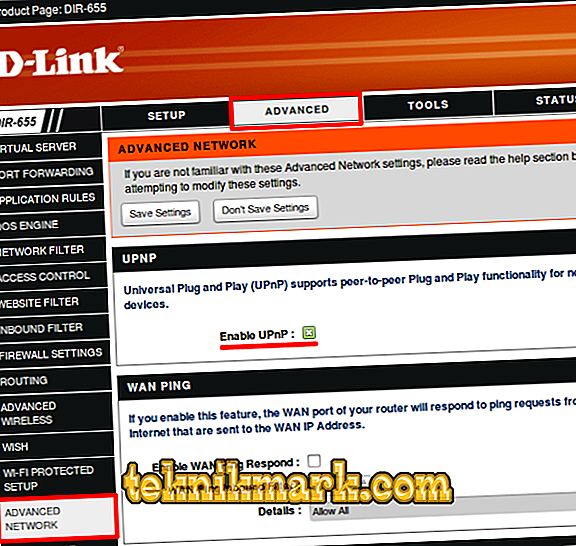
Aktivér UPnP på D-Link-router
- ASUS - "Internet" - "Forbindelse" - "Aktiver UPnP" - "Ja".
Direkte forbindelse
Hvis nogen manipulationer med routeren ikke førte til succes, skal du prøve at forbinde internettet til netværkskortet på en computer eller laptop direkte. For at gøre dette skal du forbinde kablet fra udbyderen til det passende stik på din enhed. Derefter skal du foretage de relevante indstillinger i netværkskortets indstillinger. Sådan gør du det, kan du læse i artiklen "Vi forbinder internettet på en bærbar computer: alle mulige måder" på vores hjemmeside eller konsulterer den tekniske supportleverandør. Hvis internettet ikke virker selv med direkte forbindelse, betyder det at det slet ikke virker, efterlad en anmodning i leverandørens tekniske service.
Nulstil routerindstillingerne
Hvis internettet arbejder under en direkte forbindelse, omgå routeren og ikke bruge den, kan du prøve at nulstille routerindstillingerne. Normalt er det nødvendige emne placeret i de avancerede indstillinger. Hvis du ikke kan finde det, skal du læse brugervejledningen, der kommer i sættet.
konklusion
Fejl, ventetilkobling mislykkedes, når du bruger TeamViewer, er ikke meget almindeligt. Men selv erfarne brugere kan ikke altid hurtigt håndtere det. Vi håber, at vores råd har hjulpet dig med at slippe af med dette irriterende problem. I kommentarerne bedes du angive hvilke af de tip, der hjalp dig.